PS怎么制作弯曲的箭头?
设·集合小编 发布时间:2023-03-23 16:27:15 726次最后更新:2024-03-08 11:46:00
在写一些手工折纸类文章的时候,经常想使用弯曲的弧形箭头来表达折叠,前期找了很多种软件和方法,效果都不好,最后使用Photoshop实现了这一功能,下面就将方法分享给大家,希望能够帮助到大家。

工具/软件
硬件型号:戴尔灵越15
系统版本:WindowsXP
所需软件:PS CS3
方法/步骤
第1步
打开Photoshop软件,进入到软件主界面中;
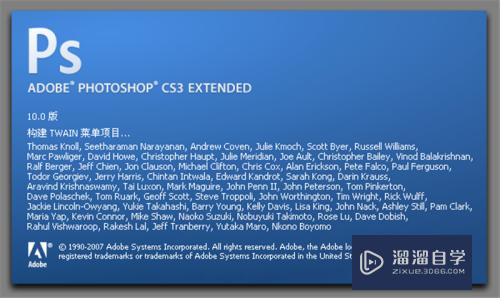
第2步
在软件的左上角点击文件,接着点击“新建”;
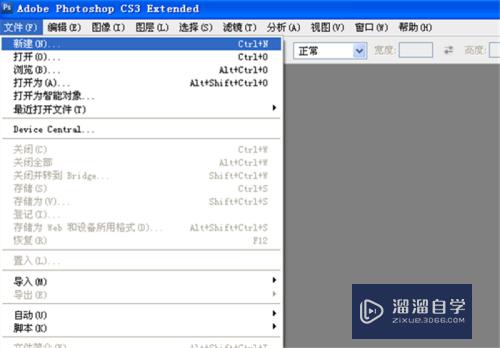
第3步
然后会新建一块画布,这里我们设置背景为透明,其他的保持默认不变即可,点击确定,此时就新建了一块透明的画布;

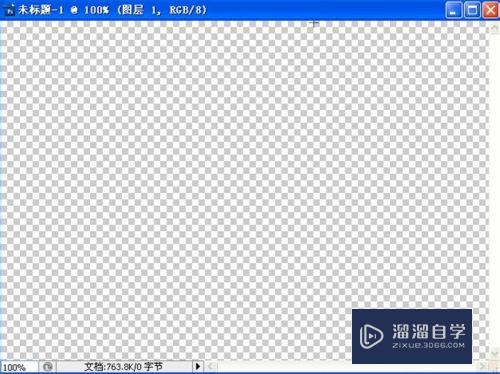
第4步
点击左侧工具栏,选择直线工具;
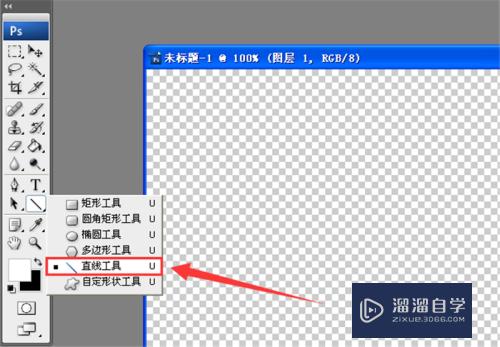
第5步
然后点击上方形状的小倒三角形,会弹出下拉框,我们设置终点为箭头,打个√,宽度、长度、凹度等决定了箭头的长、宽和向内凹的程度,大家可以多试试这几个数值的变化,这里小编使用如图的数值;

第6步
右边是粗细输入框,这里代表直线的粗细,越大的数值直线和箭头越粗,这里小编使用0.135厘米;
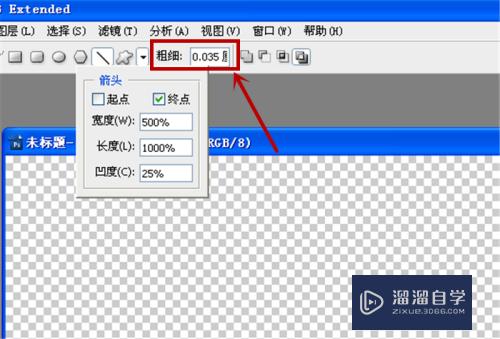
第7步
设置好后,我们在画布上画一条直线,此时大家可以观察直线已经是箭头形状;
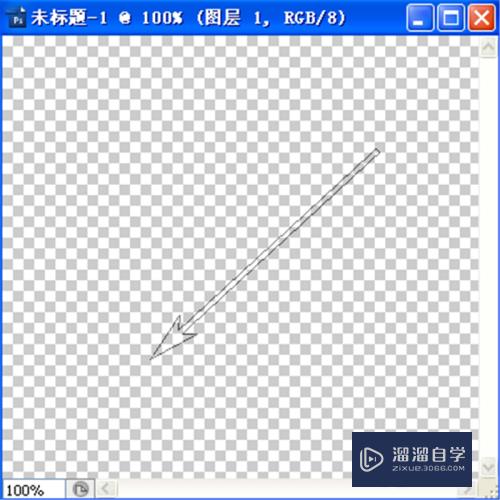
第8步
然后我们依次点击编辑、变换路径、变形,然后会在我们画的箭头上多出来16个轨迹点;
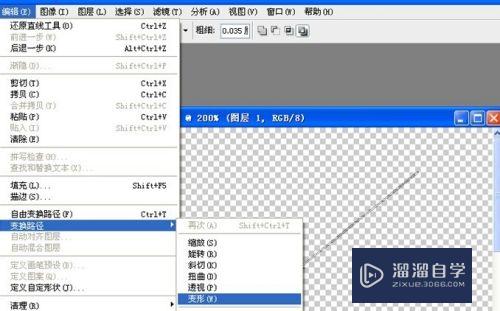
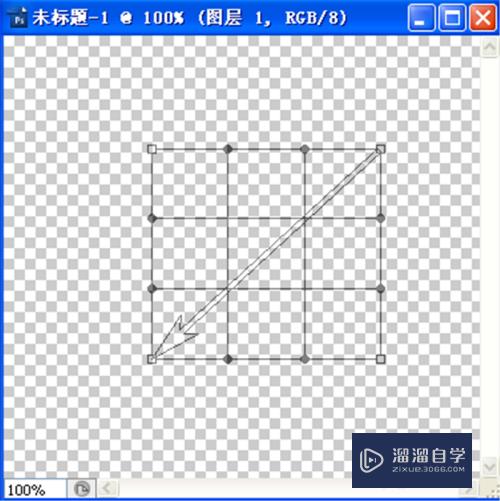
第9步
我们通过拉动相应的点,使得箭头直线部位弯曲,不断的调整,不断的拉动,达到自己想要的曲线和形状;
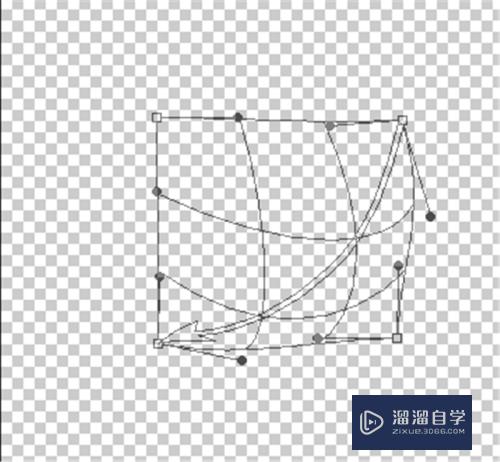
第10步
曲线弧形拉好后,我们点击回车键,箭头就基本画好了;
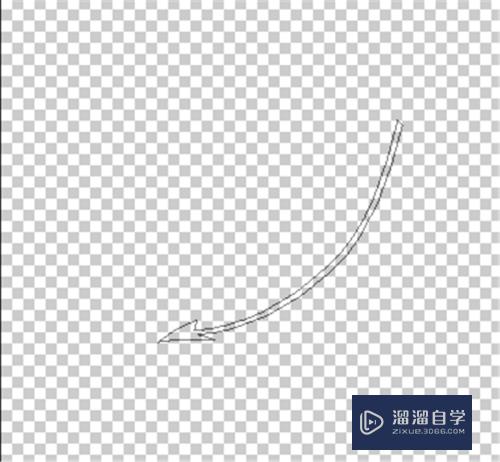
第11步
箭头画好后,我们还需要给箭头添加颜色,右键点击箭头部位,在弹出的菜单中选择填充路径;
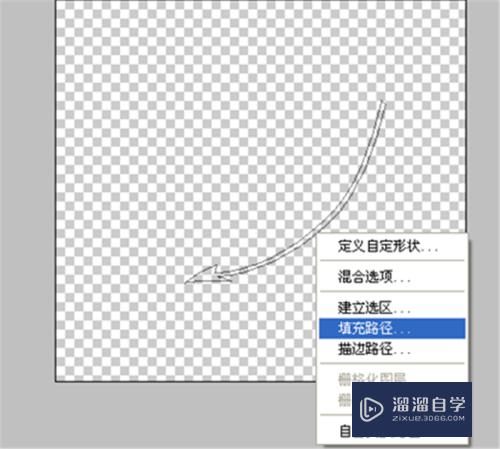
第12步
在弹出的填充路径菜单中,我们在“使用”后的下拉菜单中选择颜色...,然后在弹出的颜色中选择一种,小编选择的是红色,然后点击确定;
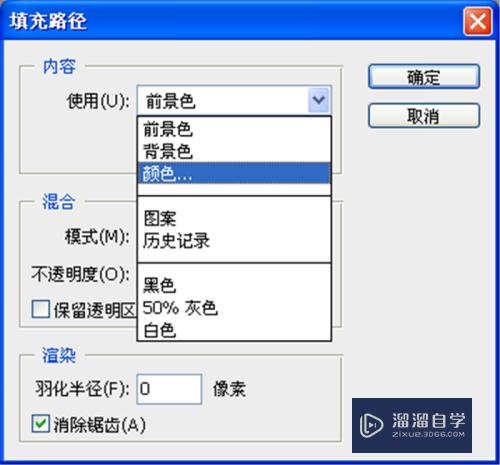
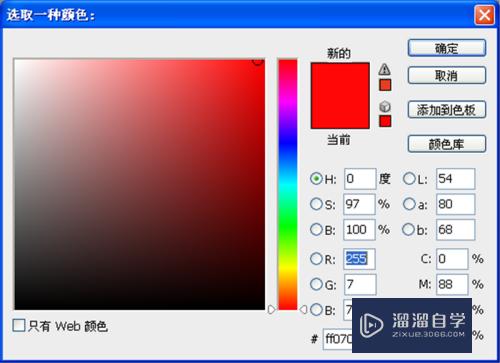
第13步
然后在弹出的填充路径菜单中不需作其他更改,我们点击确定;
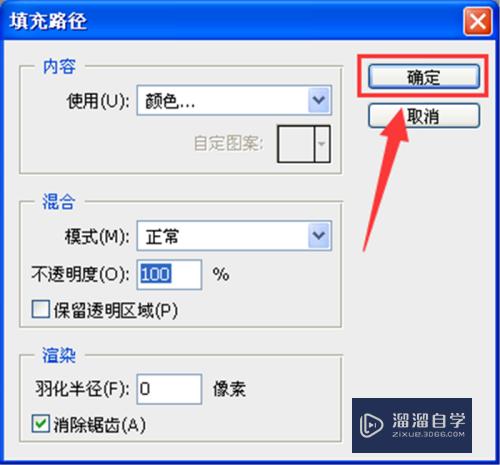
第14步
最后我们再次点击回车键,就确认了路径填充,然后一个好看的弯曲弧形箭头就做好了。
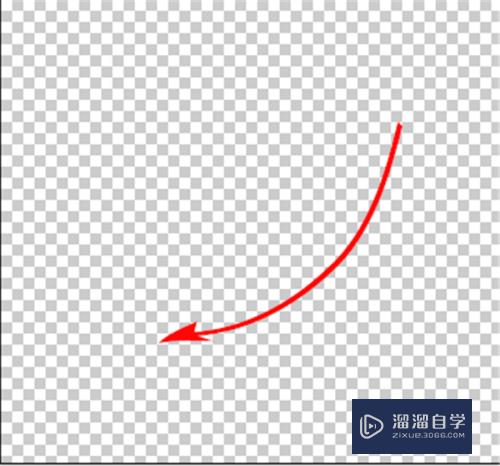
- 上一篇:如何用PS调整图片的透明度?
- 下一篇:PS选区填充颜色方法
相关文章
广告位


评论列表